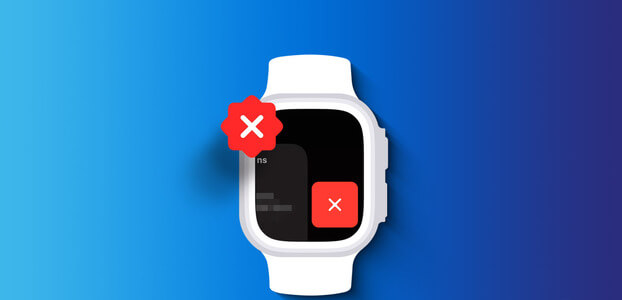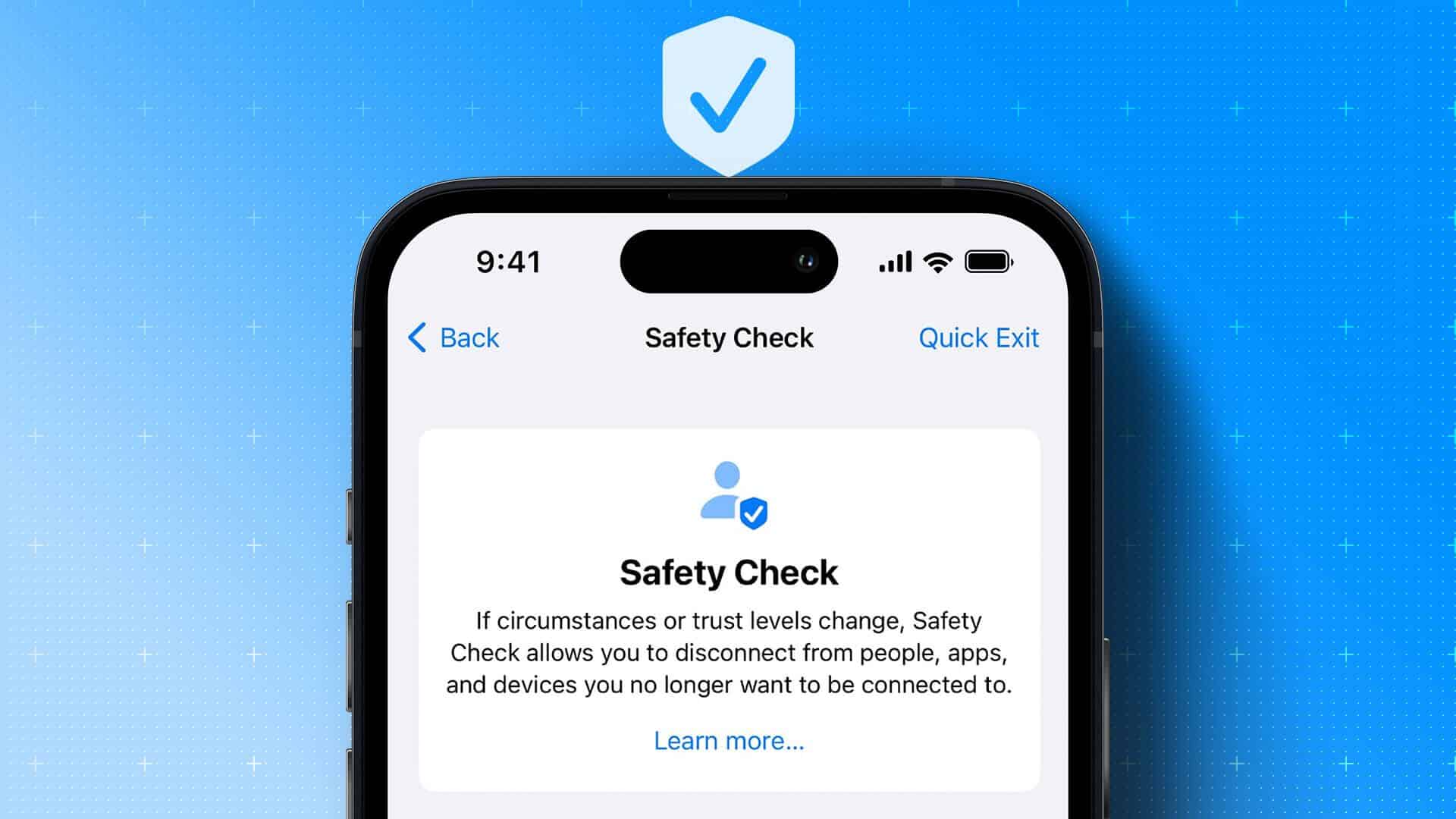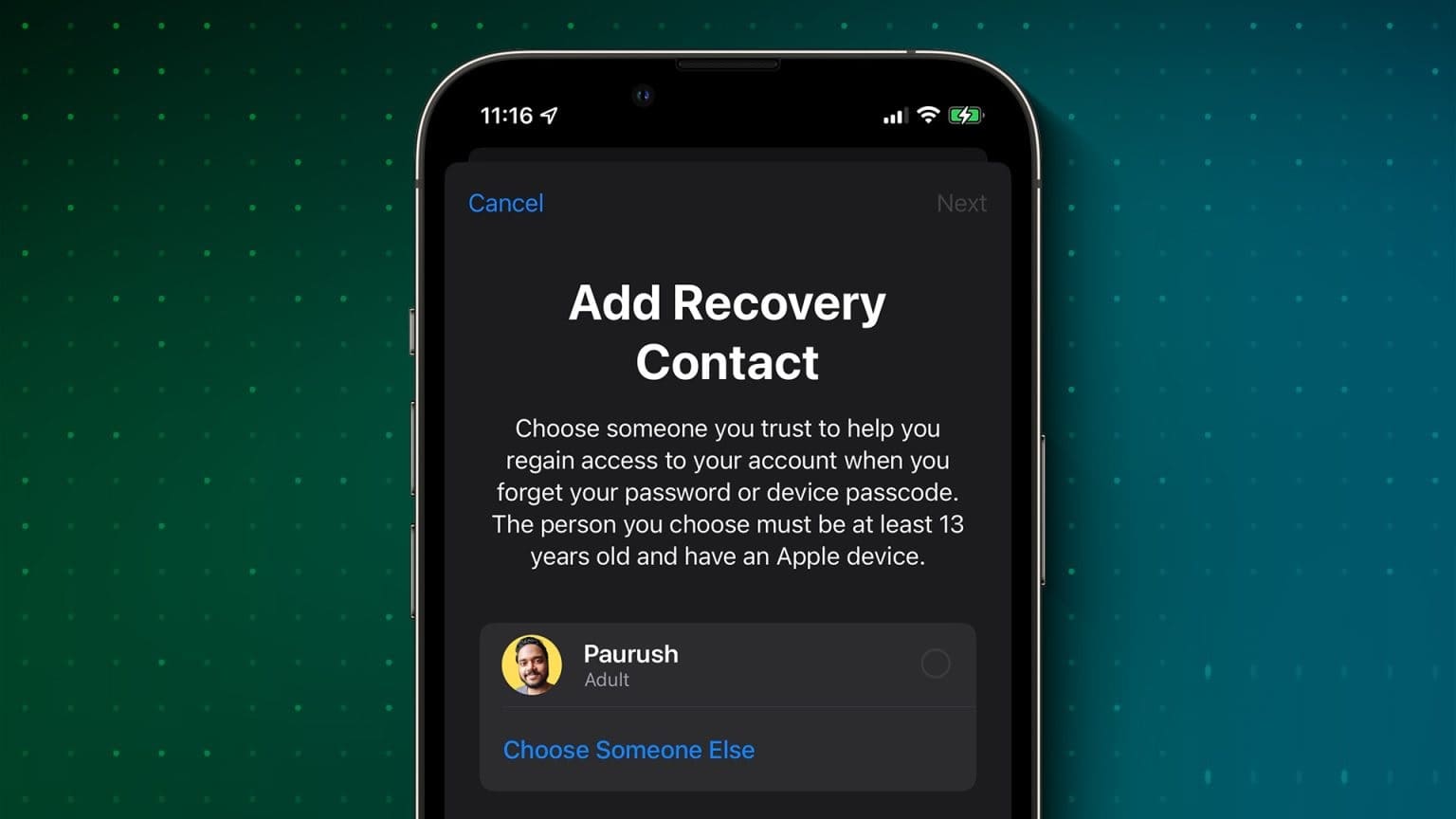学习 iPhone 键盘 随着时间的推移如何写作和提出单词建议。 键盘可以帮助您完成文本以节省时间和精力。 它可以根据 iPhone 上的字典自动纠正不准确的拼写。 尽管所有这些功能都很棒,但有时它们也很烦人。
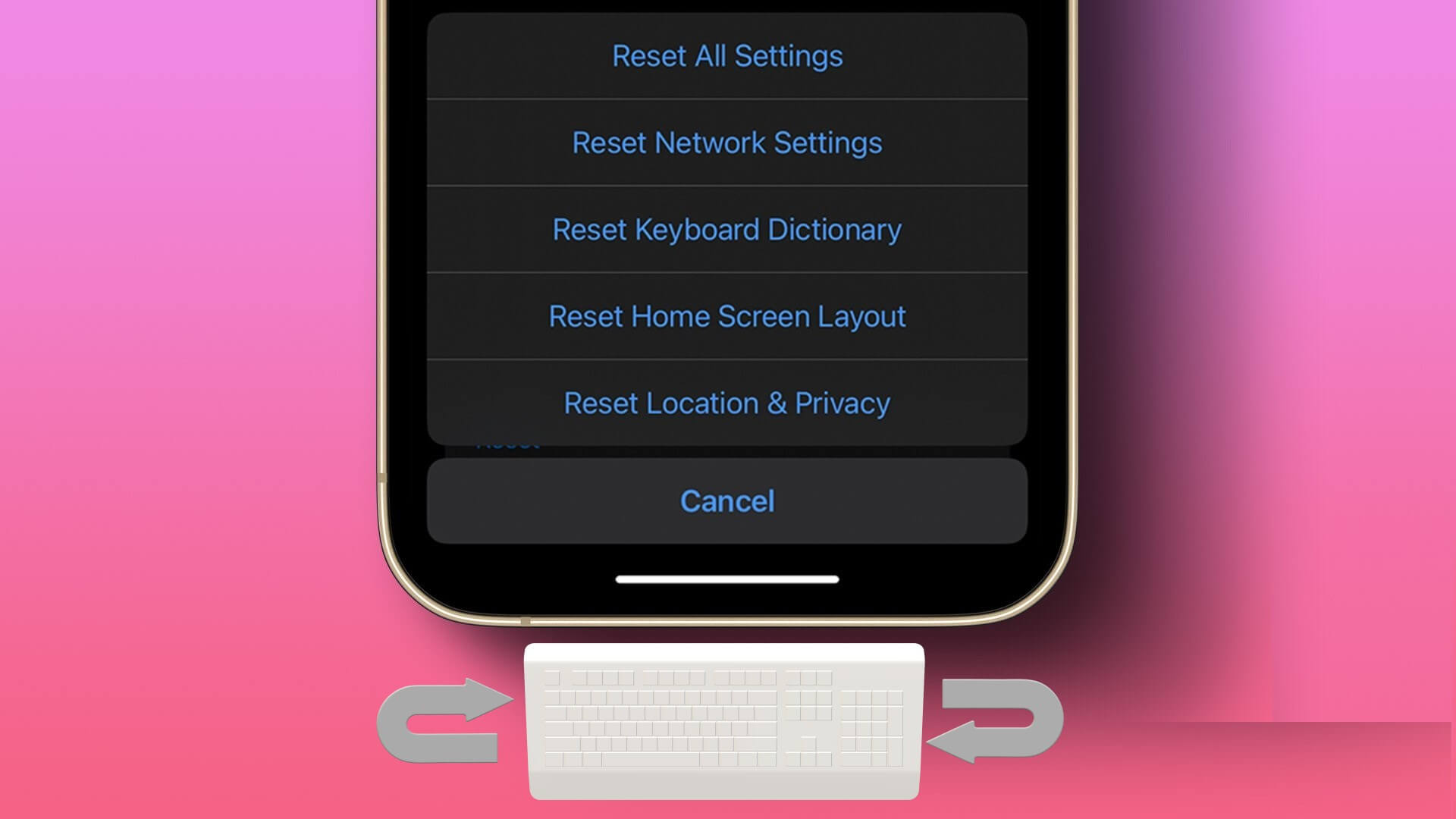
例如,如果您打算拼错一个单词,而自动更正功能会在您点击发送之前更改它,该怎么办? 如果您想避免这种情况再次发生,您可以从 iPhone 的设置中关闭这些键盘功能,例如键盘历史记录和预测文本。 这是清除 iPhone 上的键盘历史记录的方法。
如何关闭 iPhone 上的预测文本
在删除键盘历史记录之前,您需要禁用一些功能。 iPhone 上的预测文本的工作方式类似于机器学习软件。 在 iPhone 上激活该功能后,键盘会监控您的单词使用和拼写。 然后,当您使用键盘时,这些词会显示为文本建议。 如果您在字典中存储了一些令人尴尬的单词,这可能不太理想。 以下是关闭预测文本的方法。
步骤1: 点击 تطبيقالإعدادات 在设备上打开它 iPhone 你的。

步骤2: 向下滚动 تطبيقالإعدادات 然后点击 年.

步骤3: 向下滚动 设定值 一般然后点击 键盘。
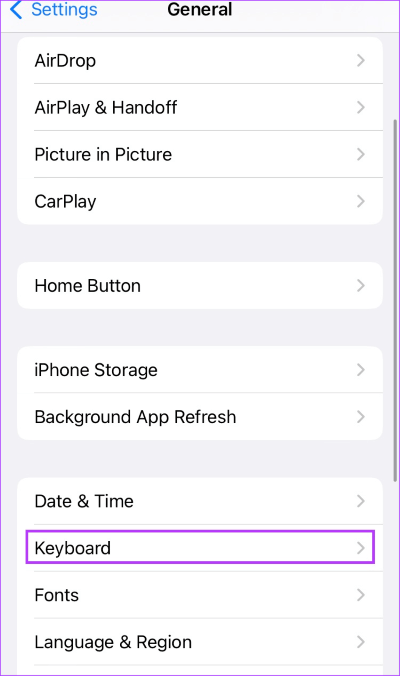
步骤4: 节内 所有键盘 , 点击 转变 哇哇哇哇 预测的 لإيقافتشغيله。
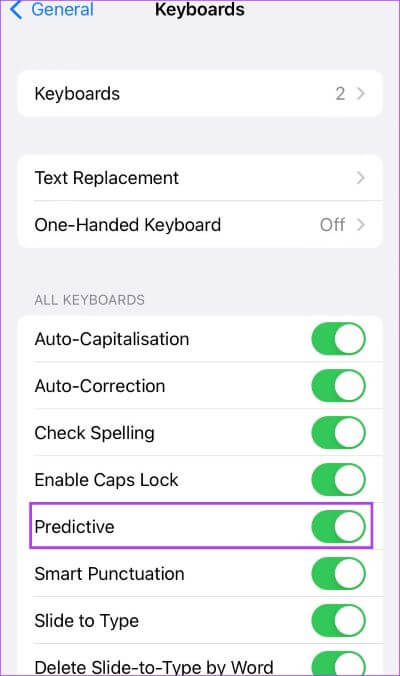
这应该禁用预测文本功能并防止键盘根据您的单词历史建议单词。
如何关闭 iPhone 上的自动更正
iPhone 上的自动更正功能使用键盘词典来检查您键入的单词的拼写。 当检测到错误时,会自动更正单词。 但是,字典里没有现代俚语和词汇。 自动更正可以很容易地将故意使用的单词识别为错误。 同时,您的 iPhone 键盘词典随着时间的推移不断改进,一些常用词已被纳入其中。 假设使用了预期的词,这仍然不意味着您要自动更正。 以下是关闭 iPhone 自动更正的方法。
步骤1: 单击应用 设定值 在设备上 iPhone 你的。

步骤2: 向下滚动 تطبيقالإعدادات 然后点击 年.

步骤3: 向下滚动 通用设置 然后点击 键盘。
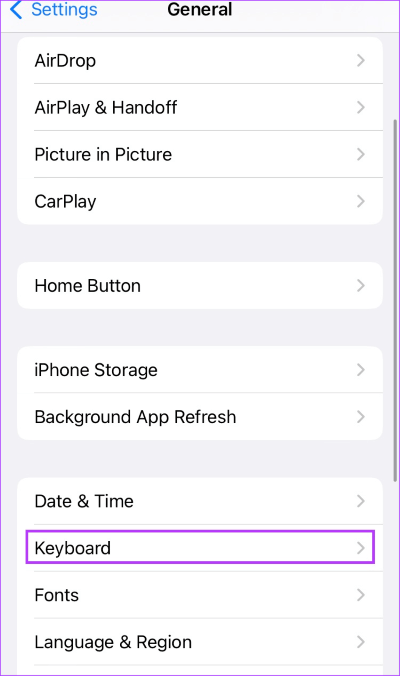
步骤4: 惆怅 مجموعة 所有键盘 , 点击 转变 哇哇哇哇 自动改正 لإيقافتشغيله。
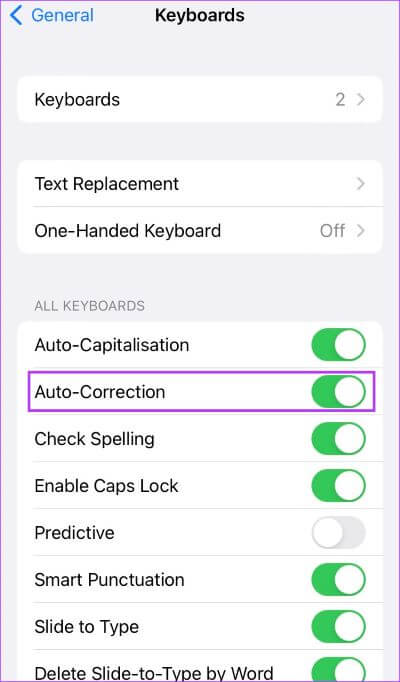
如何重置 iPhone 上的键盘词典
每部 iPhone 都有一个内置词典,它们在使用消息应用程序时依赖它来预测文本和自动更正。 如前所述,词典不断学习,不会停滞不前。 因此,随着时间的推移,您可以了解自己的短信风格。 但是,这样做的缺点是您无法访问键盘字典来自行更新它。 如果您对来自预测文本或自动更正的键盘历史记录建议不满意,您将不得不重置它。 现在,选择此方法来重置键盘字典是一种极端情况,因为它会删除键盘历史记录。 如果其他所有方法均失败,请执行以下操作:
步骤1: 点击 تطبيقالإعدادات 在你的 iPhone 上。

步骤2: 向下滚动 تطبيقالإعدادات 然后点击 年.

步骤3: 向下滚动 设定值 公众 然后点击 转移或重置 iPhone。
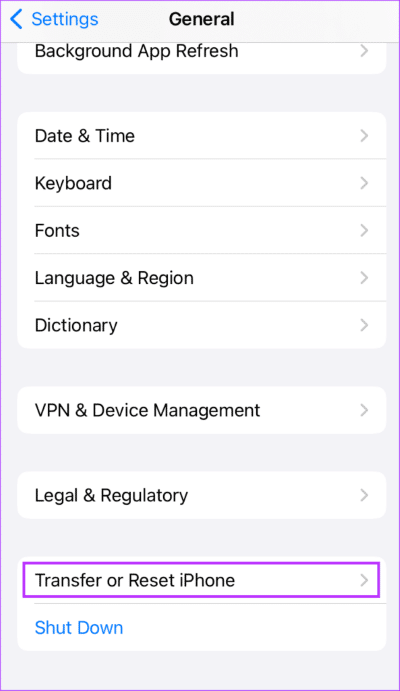
步骤4: 点击 إعادةتعيين 然后等待 弹出菜单。
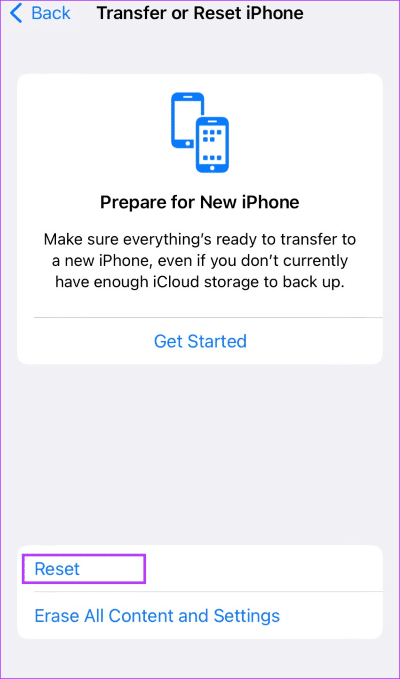
步骤5: منالنافذةالمنبثقة,انقرفوق 重置键盘字典。
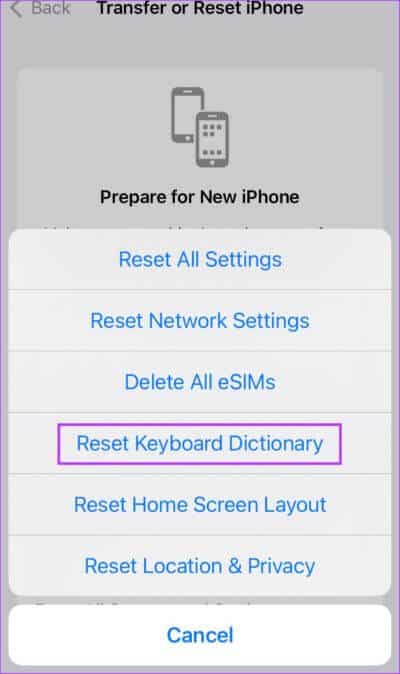
步骤6: 进入 رمزمرورiPhone 你的要求。
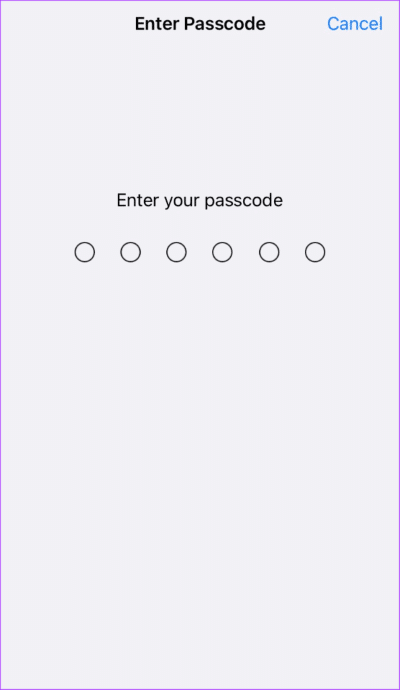
第7步: 根据 设置您的手机 , 你可能还需要 输入屏幕时间密码。
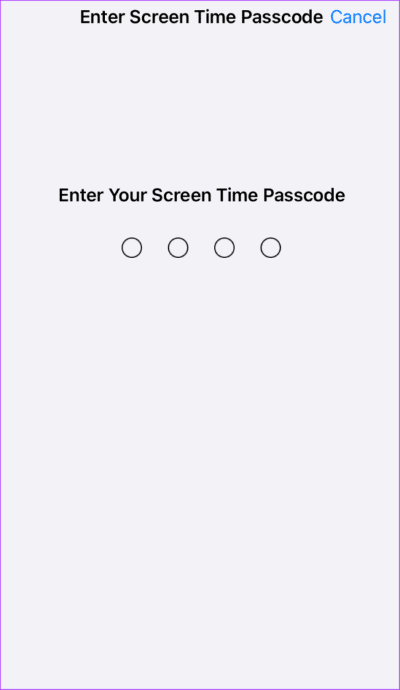
步骤8: عند 宣称 确认动作 重置 , 点击 字典重置。
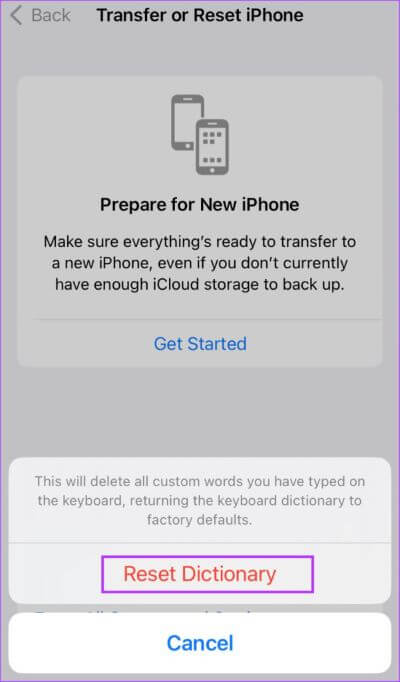
轻点“重置词典”后,iPhone 会开始清除从单词使用到打字习惯的键盘历史记录。 您还应该在这之后重新启动您的 iPhone,当您重新启动时,您的键盘应该恢复到原来的状态。
更好地使用 IPHONE 键盘
iPhone 上的键盘设置有许多功能,您可以利用这些功能让短信更适合您。 从帮助您将单词分配给快捷方式或使用语音功能听写单词的文本替换。 以下是您必须学习的九个 iPhone 键盘技巧。